2023.08.07 | admin | 144次围观
在日常工作中,打印机是必不可少的设备。然而,为每台电脑单独配置一台打印机并不现实。因此,我们需要将打印机连接到局域网中,以供公司内所有电脑使用。但是很多的用户都不知道应该怎么设置打印机扫描无法连接到网络,今天,小编就为大家带来了win10打印机共享设置方法。还为大家分享了win10打印机共享无法连接到打印机的解决办法。一起来看看吧。
win10打印机共享设置方法
1.打开Windows系统的“开始”菜单,在弹出选项中选择并点击“设置”图标。
2.进入电脑设置页面,选择“设备”选项。
3.在“设备”页面,选择“打印机和扫描仪”选项。
4.进入“打印机和扫描仪”页面,在右侧找到“设备和打印机”选项,并点击进入。
5.在打印机设置页面,右键点击需要设置共享的打印机打印机扫描无法连接到网络,并选择“打印机属性”选项。
6.在打印机属性页面,点击顶部菜单栏中的“共享”选项卡。
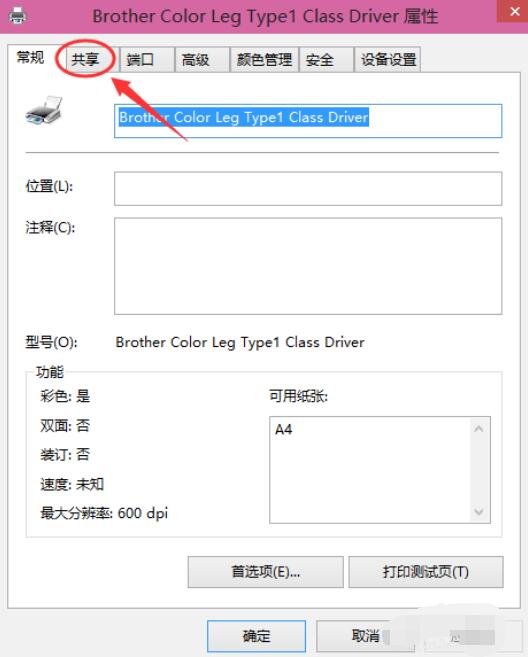
7.在打印机的共享设置页面中,勾选“共享这台打印机”选项,并点击“确定”即可完成打印机共享设置。
win10打印机共享无法连接到打印机的解决办法
1.首先,点击开始菜单并选择“设置”。
2.在打开的Windows设置中,点击“网络和Internet”。
3.点击左侧的“状态”,然后选择右侧的“共享选项”。
4.在弹出的设置中,选择“启用网络发现”和“启用文件和打印机共享”。
5.在下方的“所有网络”中选择“无密码保护的共享”。
6.现在,您已经可以连接到电脑网络中了。
版权声明
本文仅代表作者观点。
本文系作者授权发表,未经许可,不得转载。

发表评论